วิธีแก้ไขข้อผิดพลาด Google Chrome 1: 0X80004005 บน Windows 11
เผยแพร่แล้ว: 2024-04-04ผู้ใช้ Google Chrome หลายคนชี้ให้เห็นข้อผิดพลาดในฟอรัมสนับสนุนอย่างเป็นทางการที่ไม่อนุญาตให้อัปเดต Google Chrome หรือติดตั้งเบราว์เซอร์ใหม่เพื่อแก้ไขปัญหา รหัสข้อผิดพลาดแบบเต็ม คือข้อผิดพลาด 1: 0X80004005 — ระดับระบบ ข้อผิดพลาดของ Google Chrome 1 เช่นเดียวกับข้อผิดพลาด DNS_PROBE_FINISHED_BAD_CONFIG เป็นที่ทราบกันดีว่ารบกวนผู้ใช้ Chrome เป็นครั้งคราว ดูเหมือนว่าข้อผิดพลาดนี้ไม่ได้ให้คำอธิบายว่ามีอะไรผิดปกติกับเบราว์เซอร์หรือระบุชื่อสาเหตุหลักของข้อผิดพลาดของ Google Chrome 1

แม้ว่าการรีสตาร์ทหรือติดตั้ง Google Chrome ใหม่ก็เพียงพอที่จะแก้ไขข้อผิดพลาดต่างๆ ได้ แต่ดูเหมือนวิธีแก้ปัญหาเหล่านี้จะไม่ได้ผลในกรณีนี้ เราได้ค้นคว้าและพบวิธีแก้ปัญหาบางอย่างเพื่อช่วยคุณแก้ไขข้อผิดพลาด Google Chrome 1: 0X80004005 — ระดับระบบ ไม่มีวิธีแก้ปัญหาเฉพาะสำหรับข้อผิดพลาดนี้ ดังนั้นคุณต้องลองวิธีแก้ปัญหาทีละรายการและตรวจสอบว่าวิธีใดที่เหมาะกับคุณ ลองมาดูวิธีแก้ปัญหาเพื่อแก้ไขข้อผิดพลาดของ Google Chrome 1
สารบัญ
ข้อผิดพลาดของ Google Chrome 1: 0X80004005 คืออะไร
Google Chrome ขึ้นชื่อในเรื่องการแจ้งข้อผิดพลาดอย่างฉับพลันระหว่างการทำงานง่ายๆ เช่น การอัปเดตเบราว์เซอร์ ข้อผิดพลาดของ Google Chrome 1: 0X80004005 ยังปรากฏต่อผู้ใช้เมื่อพยายามอัปเดตเบราว์เซอร์ ข้อความแสดงข้อผิดพลาดแบบเต็มคือ “ เกิดข้อผิดพลาดขณะตรวจสอบการอัปเดต: การตรวจสอบการอัปเดตไม่สามารถเริ่มต้นได้ (รหัสข้อผิดพลาด 1: 0X80004005 — ระดับระบบ) “ เนื่องจากข้อผิดพลาดนี้ ผู้ใช้ Chrome จะไม่สามารถดาวน์โหลดเบราว์เซอร์เวอร์ชันล่าสุดหรือติดตั้งใหม่ได้

ผู้ใช้ชี้ให้เห็นว่าเนื่องจากข้อผิดพลาดของ Google Chrome 1: 0X80004005 ในระหว่างกระบวนการติดตั้งใหม่ เมื่อเรียกใช้ไฟล์ ChromeSetup.exe หน้าจอ UAC จะปรากฏขึ้นพร้อมกับป๊อปอัปที่ซ่อนอยู่ด้านหลังหน้าจอ UAC และปิดตัวติดตั้ง ปัญหานี้พบเห็นได้ใน Windows 11 และคุณจะพบรายงานผู้ใช้หลายฉบับที่เกี่ยวข้องกับปัญหานี้ในฟอรัมสนับสนุนของ Google
อีกกรณีหนึ่งของข้อผิดพลาด Google Chrome 1: 0x80004005 ได้รับการรายงานโดยผู้ใช้ที่เน้นว่าแม้หลังจากติดตั้งเบราว์เซอร์ใหม่หลายครั้ง รหัสข้อผิดพลาดก็ไม่ได้รับการแก้ไข ดังนั้น นี่จะให้คำแนะนำแก่คุณว่าไม่มีวิธีแก้ไขเฉพาะสำหรับรหัสข้อผิดพลาดนี้ และคุณต้องปฏิบัติตามวิธี Hit และ Trial อย่างไรก็ตาม วิธีแก้ปัญหาด้านล่างนี้เป็นวิธีแก้ปัญหาที่ช่วยให้ผู้ใช้ในสถานการณ์ที่คล้ายคลึงกันแก้ไขปัญหาได้ วิธีแก้ปัญหาข้อใดข้อหนึ่งด้านล่างนี้อาจเป็นคำตอบของคุณสำหรับข้อผิดพลาดของ Google Chrome 1: 0x80004005
ฉันจะแก้ไขปัญหาข้อผิดพลาด Google Chrome 1: 0x80004005 ได้อย่างไร
รีสตาร์ทเบราว์เซอร์ของคุณ
ก่อนที่จะใช้วิธีแก้ปัญหาที่ซับซ้อน คุณสามารถเริ่มต้นด้วยการรีสตาร์ทเบราว์เซอร์ของคุณก่อน ซึ่งสามารถแก้ไขปัญหาปกติหลายประการที่คุณอาจประสบกับเบราว์เซอร์ได้ สิ่งนี้มักถูกมองข้ามไป แต่สามารถแก้ไขข้อบกพร่องเล็กๆ น้อยๆ ได้อย่างมีประสิทธิภาพ
ตรวจสอบการเชื่อมต่ออินเทอร์เน็ตของคุณ
เพื่อให้ Google Chrome ทำงานได้ดีอย่างสมบูรณ์แบบโดยไม่เกิดอารมณ์ฉุนเฉียว คุณต้องแน่ใจว่าคุณเชื่อมต่อกับการเชื่อมต่ออินเทอร์เน็ตที่เสถียรและทำงานได้ดี หากการเชื่อมต่ออินเทอร์เน็ตของคุณกระตุก แสดงว่าเบราว์เซอร์อาจทำงานผิดปกติ รีสตาร์ทโมเด็ม ตรวจสอบการเชื่อมต่อ Wi-Fi และ ตรวจสอบให้แน่ใจว่าอินเทอร์เน็ตของคุณเหมือนกับคุณ กล่าวคือ ใช้งานได้ดีจริงๆ!
ล้างแคชเบราว์เซอร์ Google Chrome
- คลิกที่ไอคอน เมนู 3 จุด ที่มุมขวาบน
- เลือก ล้างข้อมูลการท่องเว็บ จากรายการตัวเลือก หรือคุณสามารถกด Ctrl + Shift + Del
- ทำเครื่องหมายที่ช่องถัดจาก ประวัติการเรียกดู คุกกี้และข้อมูลไซต์อื่นๆ และ รูปภาพและไฟล์ที่แคชไว้

- กด ล้างข้อมูล
ปิดการใช้งานโปรแกรมป้องกันไวรัสบนพีซีของคุณ
- กดปุ่ม Win เพื่อเปิดเมนู Start
- ค้นหา ความปลอดภัยของ Windows
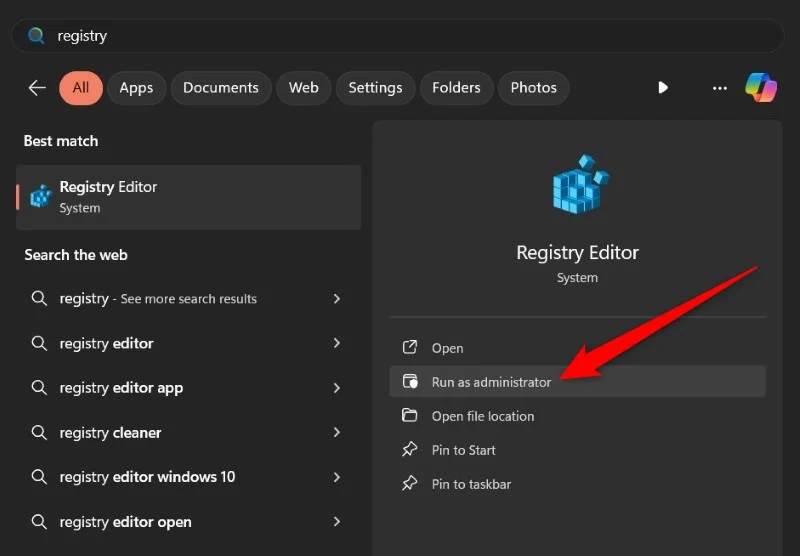
- คลิกที่ การป้องกันไวรัสและภัยคุกคาม
- คลิก จัดการการตั้งค่า ใต้การตั้งค่าการป้องกันไวรัสและภัยคุกคาม

- สลับปิด การป้องกันแบบเรียลไทม์

ทางออกหนึ่งที่เป็นไปได้ในการแก้ไขข้อผิดพลาด Google Chrome 1: 0x80004005 คือการปิดการใช้งานโปรแกรมป้องกันไวรัสบนพีซี Windows 11 ของคุณ หากคุณใช้ซอฟต์แวร์ป้องกันไวรัสแบบเสียเงินหรือฟรี คุณจะต้องปิดการใช้งานซอฟต์แวร์ดังกล่าว นอกจากนี้ยังใช้ได้กับผู้ใช้ที่ใช้ Windows Security ซึ่งเป็นเครื่องมือป้องกันไวรัสในตัวใน Windows 11

ปรับแต่ง Registry
- กดปุ่ม Win เพื่อเปิดเมนู Start
- พิมพ์ Registry และเปิด ตัวแก้ไขรีจิสทรี ในฐานะผู้ดูแลระบบ

- การนำทางไปยังเส้นทางด้านล่าง:
Computer\HKEY_LOCAL_MACHINE\SOFTWARE\WOW6432Node\Google\Update\Clients\{430FD4D0-B729-4F61-AA34-91526481799D}
- ลบ คีย์และรีสตาร์ทคอมพิวเตอร์ของคุณ

หลังจากที่พีซีของคุณรีบูทแล้ว ให้ดำเนินการติดตั้งเบราว์เซอร์ Chrome อีกครั้ง และตรวจสอบว่าการปรับแต่งรีจิสทรีทำงานในการแก้ไขข้อผิดพลาด Google Chrome 1: 0x80004005 หรือไม่
ลบโฟลเดอร์ Google
หนึ่งในโซลูชันที่มีประสิทธิภาพสูงสุดที่ช่วยให้ผู้ใช้ Chrome แก้ไขข้อผิดพลาด Google Chrome Error 1: 0x80004005 คือการลบโฟลเดอร์ Google เฉพาะหลังจากถอนการติดตั้งโปรแกรม นี่คือสิ่งที่คุณต้องทำ:
- เปิดเมนู Start โดยกดปุ่ม Win
- เปิด การตั้งค่า
- คลิกที่ แอพ ในบานหน้าต่างด้านซ้าย
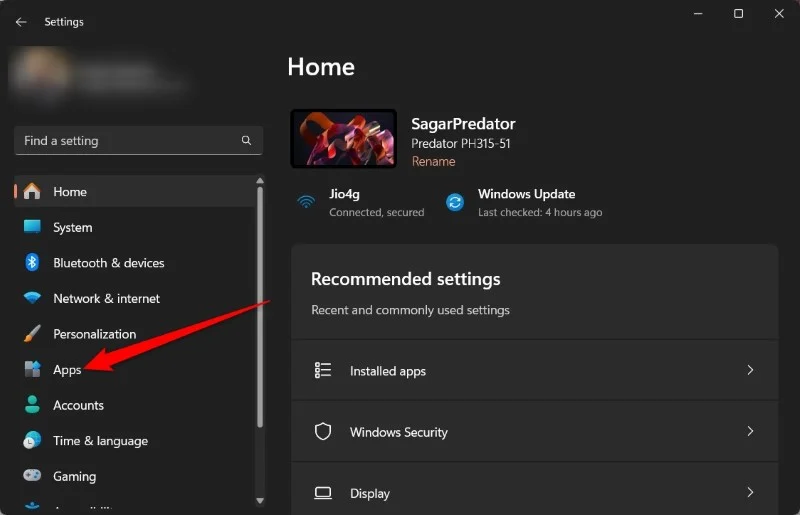
- เลือก แอพที่ติดตั้ง

- ค้นหา Google Chrome คลิกที่ไอคอน เมนู 3 จุด และเลือก Uninstall

- หลังจากถอนการติดตั้ง Google Chrome จากพีซีของคุณ ให้ไปที่ตำแหน่งด้านล่าง:
- C:\Users\YOUNAME\AppData\Local\Google\
- C:\ไฟล์โปรแกรม (x86)\Google\
- ลบโฟลเดอร์ Chrome ในทั้งสองตำแหน่งที่กล่าวถึงข้างต้น หากมีโฟลเดอร์ Chrome
- รีบูท พีซีของคุณ
- ไปที่เว็บไซต์อย่างเป็นทางการของ Google Chrome ดาวน์โหลดและติดตั้งเบราว์เซอร์
หากการดาวน์โหลดเบราว์เซอร์ Google Chrome ไม่แก้ไขข้อผิดพลาด 1: 0x80004005 คุณสามารถใช้ Ninite เพื่อดาวน์โหลด Google Chrome เวอร์ชันล่าสุดบนพีซี Windows 11 ของคุณได้ Ninite เป็นเครื่องมือที่ยอดเยี่ยมที่ควรมีไว้บนพีซีของคุณ เพราะไม่เพียงแต่สามารถใช้เพื่อดาวน์โหลดบางโปรแกรมเท่านั้น แต่ยังทำให้แอปทั้งหมดของคุณอัปเดตอยู่เสมออีกด้วย
คุณไม่จำเป็นต้องค้นหาการอัปเดตสำหรับแต่ละแอปที่ติดตั้งบนพีซีของคุณด้วยตนเอง โซลูชันนี้แนะนำโดยหนึ่งใน Gold Product Experts ในฟอรัมสนับสนุนของ Google และผู้เชี่ยวชาญคนอื่นๆ ในฟอรัมต่างๆ ที่ช่วยเหลือผู้ใช้หลายคนที่เผชิญกับข้อผิดพลาดของ Google Chrome 1: 0x80004005
ปิดการใช้งานส่วนขยายทั้งหมด
- เปิดเบราว์เซอร์ Google Chrome
- คลิกไอคอน เมนู 3 จุด ที่มุมขวาบน เลือก Extensions และคลิก Manage extensions

- ปิดส่วนขยายทั้งหมด
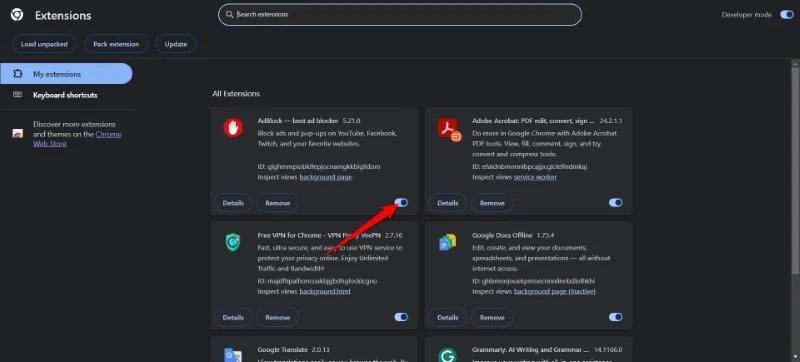
- มุ่งหน้ากลับไปที่ การตั้งค่า
- เลือก รีเซ็ตการตั้งค่า

- คลิกที่ คืนค่าการตั้งค่าเป็นค่าเริ่มต้นดั้งเดิม

- เลือก รีเซ็ตการตั้งค่า

ผู้เชี่ยวชาญบางคนแนะนำว่าการปิดใช้งานส่วนขยาย Google Chrome ทั้งหมดจะช่วยแก้ไขข้อผิดพลาด 1: 0x80004005 ผู้ใช้รายหนึ่งชี้ให้เห็นว่าการปิดใช้งานส่วนขยาย Google Drive ช่วยแก้ไขปัญหาให้พวกเขาได้
แก้ไขข้อผิดพลาดของ Chrome และท่องเว็บอย่างสงบ
หวังว่าวิธีการข้างต้นจะช่วยคุณแก้ไขข้อผิดพลาดได้ ปัญหานี้สร้างปัญหาให้กับผู้ใช้อินเทอร์เน็ตจำนวนมาก และวิธีแก้ไขก็กระจัดกระจายไปทั่วอินเทอร์เน็ต ในคู่มือนี้ พวกเราที่ Techpp ได้รวบรวมวิธีแก้ปัญหาทั้งหมดที่จะช่วยคุณแก้ไขข้อผิดพลาดของ Google Chrome 1: 0x80004005 แจ้งให้เราทราบในความคิดเห็นด้านล่างว่าวิธีแก้ไขปัญหาใดที่แก้ไขปัญหาให้คุณได้
คำถามที่พบบ่อยเกี่ยวกับข้อผิดพลาดของ Google Chrome 1: 0x80004005
1. รหัสข้อผิดพลาด 0x80004005 บน Chrome คืออะไร
รหัสข้อผิดพลาด 0x80004005 บน Chrome ป้องกันไม่ให้ผู้ใช้อัปเดตเบราว์เซอร์ Google Chrome เนื่องจากข้อผิดพลาดนี้ เบราว์เซอร์จึงไม่อัปเดตและส่งรหัสข้อผิดพลาดออกไป คุณสามารถแก้ไขปัญหาได้โดยใช้วิธีแก้ไขปัญหาที่กล่าวมาข้างต้น
2. ฉันจะแก้ไขข้อผิดพลาดในการติดตั้ง Chrome ได้อย่างไร
คุณสามารถแก้ไขข้อผิดพลาดในการติดตั้ง Google Chrome ได้เพียงแค่ใช้วิธีแก้ไขปัญหาข้างต้น หนึ่งในวิธีแก้ปัญหาที่ดีที่สุดที่จะได้ผล ได้แก่ การลบโฟลเดอร์ Google ที่กล่าวถึงในตำแหน่งข้างต้น จากนั้นจึงติดตั้งเบราว์เซอร์ใหม่
